
Windows 10 MAC’te ISO dosyaları açma.
İsteğiniz ISO dosyaları Windows 10 veya MAC’te hızlı bir şekilde açmaksa, aşağıdaki prosedürlerimize bakın.
Her iki durumda da bu dosyaları açmak için bir yardımcı programa ihtiyacınız olduğunu göreceksiniz. En iyi seçimimizi açıkça beğeneceksiniz.
Teknoloji konusunda bilgili değilseniz ve yardıma ihtiyacınız varsa, Windows 10 Sorun giderme bölümümüzü ziyaret edin.
Kolaylıkla takip edilebilecek benzer çözümler vardır. Çünkü Bu dosya açıcı Hub’ını da yer imlerine ekleyebilirsiniz.

ISO görüntü dosyalarınızı indirdikten sonra, dosyayı bir diske yazmanıza gerek kalmadan uygulamayı yükleyin. Dosyaları görür ve dosyalara erişebilirsiniz.
Bu nedenle, bu makalede, ISO dosyalarını hem Windows 10 hem de Mac’te açmak için en hızlı yöntemleri araştırıyoruz.
Winzip
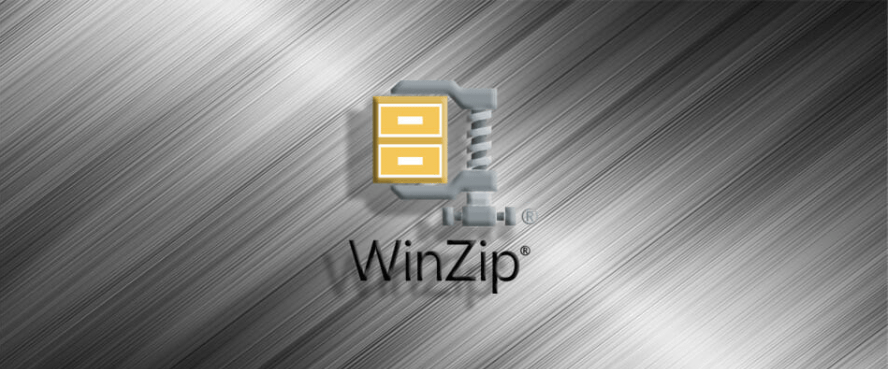
- Winzip’i indirin ve bilgisayarınıza kurun.
- ISO dosyası masaüstüne zaten kaydedilmitir. Başlat menüsünden WinZip’i başlatın.
- Ardından, sıkıştırılmış dosyayı açmak için Dosya> Aç’ı tıklayın. Sisteminiz zaten WinZip programıyla ilişkili uzantıya sahipse, dosyaya çift tıklamayı da seçebilirsiniz.
- Tüm dosyaları ve klasörleri seçin.
- Ardından, 1-tıkla Unzip’i tıklayın ve WinZip araç çubuğunda Unzip to PC veya Cloud’u seçin.
- Şimdi konumu değişir. Varsayılanı kabul edin.
- Click Sıkıştırılmış düğmesini ve eksiksiz prosedür bekleyin.
Windows 10’da ISO dosyalarını ayıklamanın en hızlı yolunu arıyorsanız, WinZip’in bu görevi sizin için halletmesine izin vermekten çekinmeyin.
Temel olarak yukarıdaki prosedürü tamamlamanız gerekir ve dosyaları çok kısa sürede çıkarmanız gerekir. Bonus olarak, WinZip’in arayüzü, deneyimden yoksun olanlar için bile asla bir güçlük değildir.
Bunun da ötesinde, verilerinizi güvende tutmayı tercih ederseniz, WinZip’in güçlü AES şifrelemesi kulağınıza büyük olasılıkla müzik gibi gelecektir.
Mac’te ISO dosyaları nasıl çıkar
- Winzip’i indirin ve bilgisayarınıza kurun.
- ISO dosyasını erişimi kolay bir konuma kaydedin. Dosya bir web sitesinden indirildiyse, İndirilenler klasöründe bulabilirsiniz.
- WinZip’i başlatın ve Dosya> Aç’ı tıklayarak sıkıştırılmış dosyayı açın.
- Ayrıca ISO görüntü dosyasına sağ tıklayıp WinZip’i de seçebilirsiniz.
- CTRL tuşunu basılı tutarak ve üzerlerine sol tıklayarak açmak istediğiniz dosya veya klasörleri seçin.
- Click Unzip 1 tıklama sonra, bir sonraki seçim Sıkıştırılmış PC’ye seçeneği.
- Hedef klasörü seçin ve Unzip düğmesine tıklayın.
- Ekstraksiyon ekranı ilerlemeyi ve ekstraksiyonun ne kadar süreceğini gösterecektir.
Bir kez daha, benzer bir görevdeyseniz, ancak farklı bir işletim sistemindeyseniz, WinZip bu görev için mükemmel bir araçtır. Sadece yukarıdaki adımları kontrol edin ve ISO dosyalarını nasıl çıkaracağınızı öğreneceksiniz.
Sonunda çıkarılan ISO dosyalarınızı hedef klasörde bulacaksınız. Ardından, bankacılık düzeyinde şifrelemenin ve yeni dosyaları anında sıkıştırma olanağının keyfini sürmekten çekinmeyin.








































